这几天连续发了几张“带感”的照片,大家纷纷抛来各种问题 —&md

手机制作“追焦”效果|让照片瞬间动感十足
喜欢手机街拍的伙伴,是否尝试过拍“追焦”?
就是拍运动中的车辆,行人等,如果在拍摄时,手机移动的速度与行人车流速度不同步,就会出现画面模糊,或干脆拍不出那种运动的“速度”感。

其实,这种“动感”画面,我们用手机后期也能实现!
▼比如(下图1)通过后期分别制作出两种不同的动感特效(图2、图3)。

我们暂且把这种后期称为“动感模糊”效果。可以让一张静态画面,马上有了“速度”感。适合一些云动,飞鸟,车流等图片利用这种特效,提升画面的动感。
▼比如:我们在等地铁时随手拍的照片(下图)

▼用“动感模糊”特效,火车飞速启动:

那么,这种动感效果,如何用手机实现?有兴趣的伙伴继续往下看吧!

picsArt——创意特效软件,可以实现很多种后期特效,美中不足就是广告有点多(可以在使用时暂时关闭手机网络,避免广告)
我们就以这张“火车迅速启动”的图片为例,拆解一下具体步骤:
1-点击“+”开始制作
2-选择“编辑”按钮
3-插入“原图”
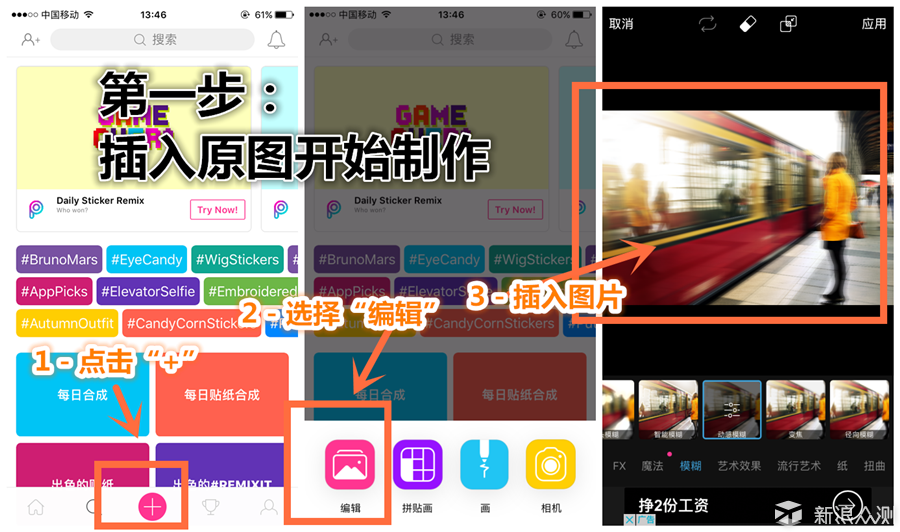
1-选择“特效”工具
2-点击“模糊”效果
3-最后进去“动感模糊”效果
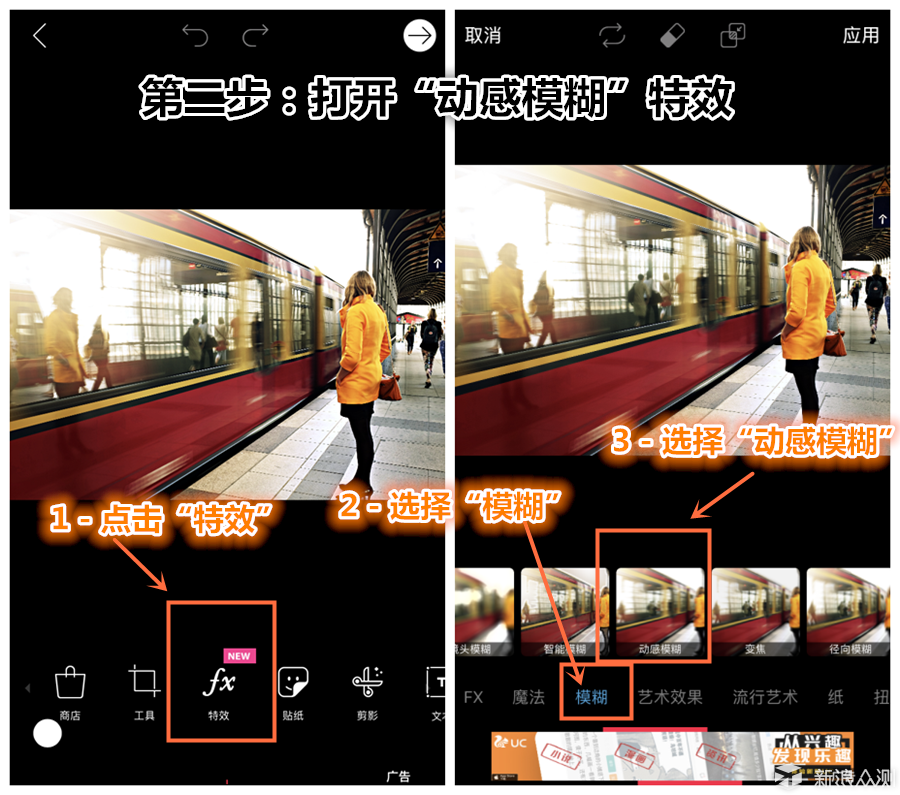
1-再次单击“动感模糊”,看到工具菜单
2-显示3个数值选项,分别调整控制动感模糊程度、速度方向等
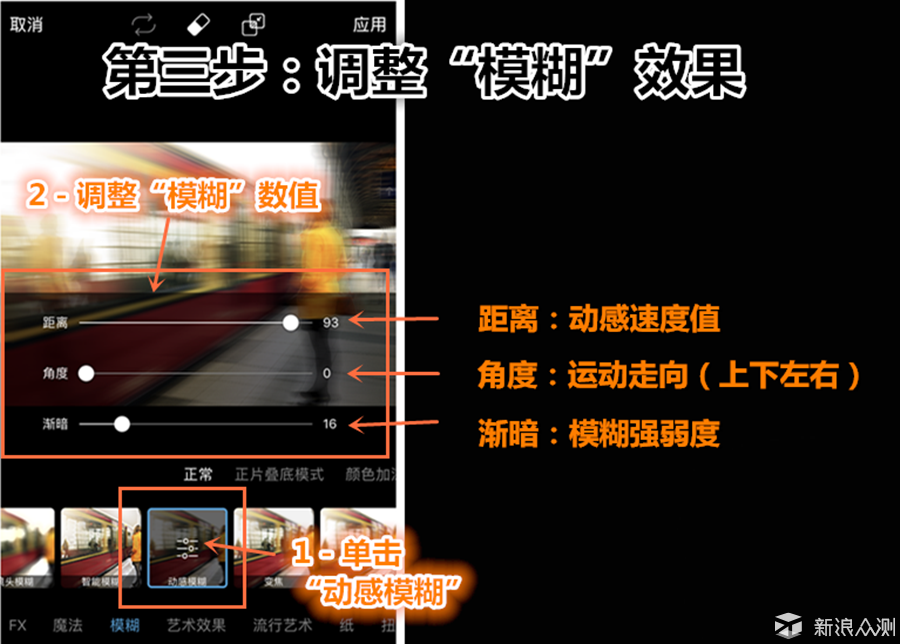
▲ 以上3个数值对应功能:
距离:控制物体运动的速度,数值越大,速度感越大
角度:控制运动的走向(上、下、左、右)
渐暗:控制画面模糊的强弱
关键的一步,将非动感模糊区域恢复清晰。
1-点击屏幕上部“修改”按钮
2-选择“橡皮”擦除工具
3-除了火车部位外,擦除“非模糊区域”,至清晰。
4-调整完毕后,点击右上角“对号”
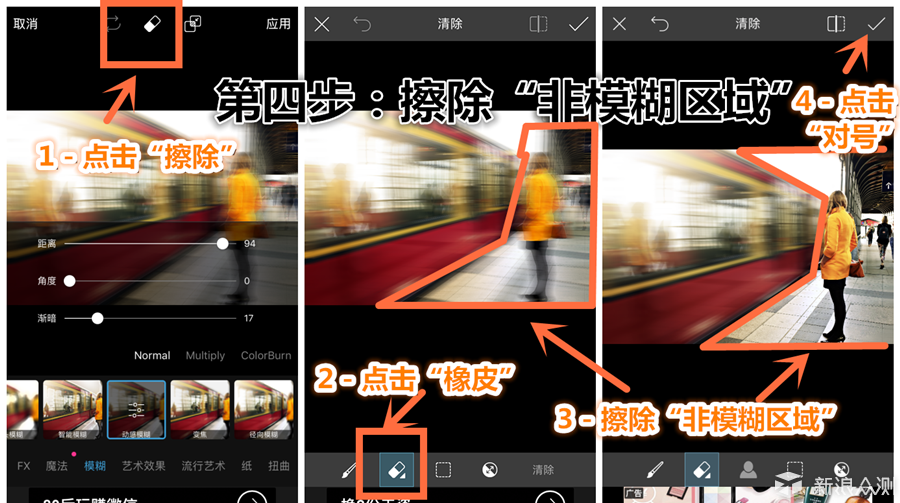
1-点击右上角“应用”
2-选择“右箭头”
3-点击“照片”保存图片
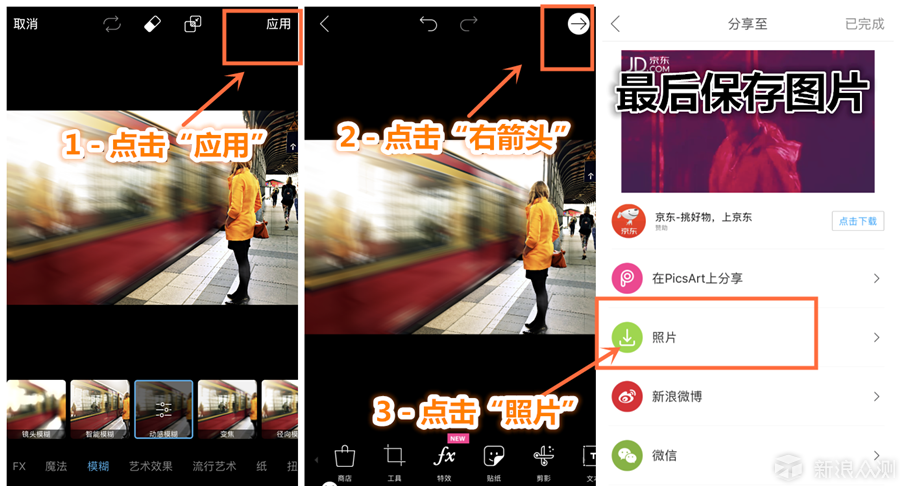
以上就是通过四步实现一张图片的“动感模糊”特效。
除了“动感模糊”,用picsArt还可以制作多种“模糊特效”“,达到不一样的后期效果。
▼比如:变焦模糊效果

▼径向模糊特效:

这两种模糊特效具体制作方法:点击下文了解
图文|岳小月原创 了解更多手机摄影技巧,创意后期,马上点“关注”吧!